В последних обновлениях браузера Google Chrome появилась возможность получать уведомления от популярных сервисов, таких как Facebook, Instagram или Pinterest. Даже если у нас нет этих приложений, установленных на вашем смартфоне или компьютере. Как отключить этот тип уведомления?
В последней версии браузера Google Chrome есть опция, позволяющая получать уведомления от социальных служб, таких как Facebook, Pinterest, Instagram, Slack. Однако, если вы не хотите иметь браузер — как в редакции для компьютера, так и для Android — усеяны последующими уведомлениями, вы можете легко отключить их.
Для начала, давайте проверим вообще, если уведомления включены в Chrome. С уровня смартфона или планшета с Android мы можем сделать это очень просто. Мы запускаем приложение, а затем переходим к настройкам. Затем откройте вкладку «Параметры страницы»> «Уведомления». Здесь вы должны проверить, что социальные службы сначала спросят, могут ли они отправлять уведомления с уровня браузера.
Как отключить уведомления на Android
Однако, если уведомления уже были включены в Chrome для Android, и мы хотели бы отключить их сейчас, мы можем сделать это очень простым способом.
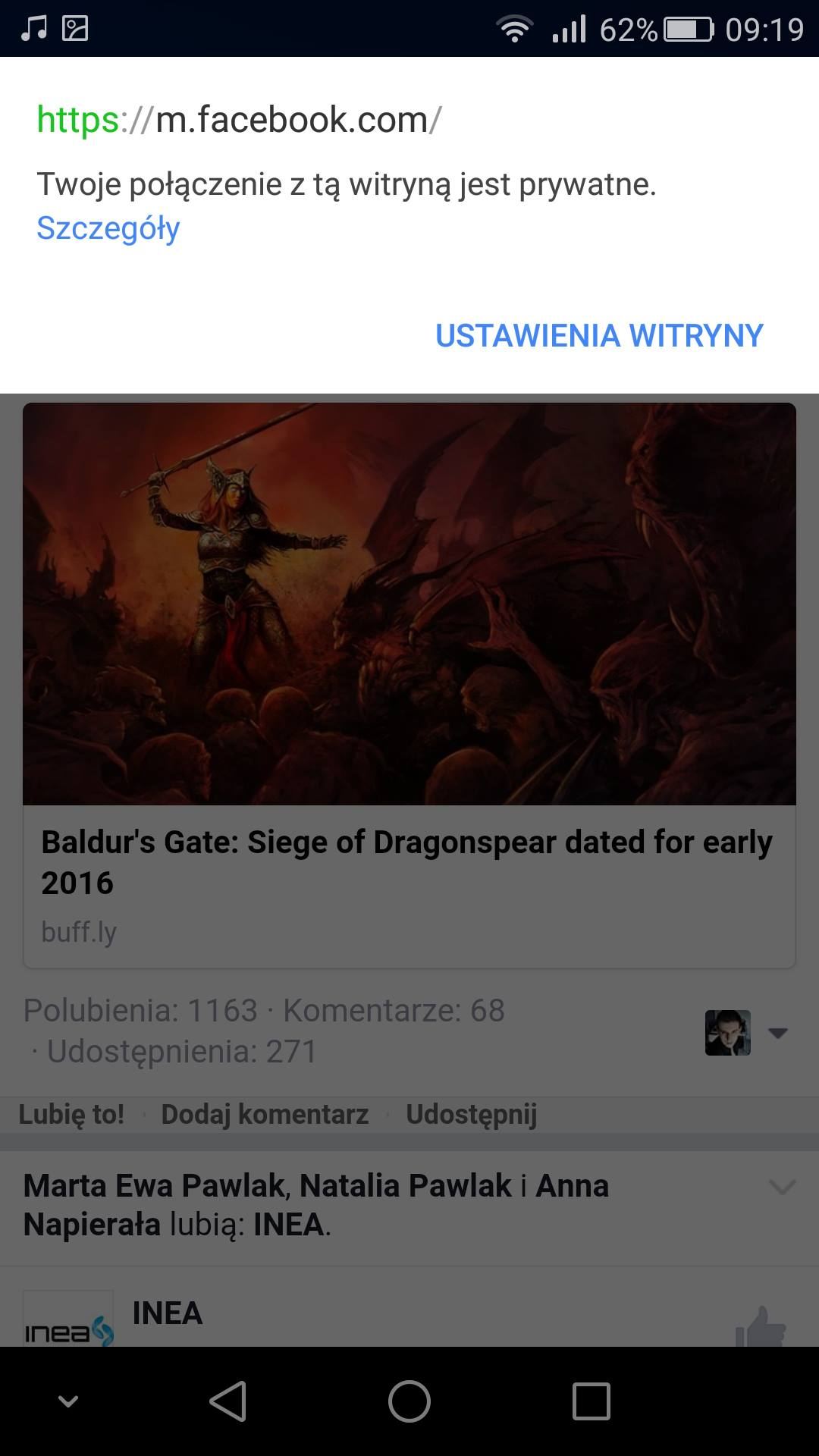
Для этого, как и при проверке активности уведомлений, перейдите в Android Chrome в меню «Настройки»> «Настройки страницы»> «Уведомления». Здесь мы просто отключаем уведомления с определенного веб-сайта, который хочет отправить нам информацию в рамках браузера Google Chrome.
Однако стоит отметить, что перед отключением уведомлений мы должны сначала ввести Chrome на интересующую нас страницу. Только после этого вы можете перейти к настройкам в браузере и внести соответствующие изменения.
Что делать, если у меня нет вкладки «Уведомления» на странице «Настройки страницы Google Chrome»? Вы должны терпеливо ждать обновления браузера — вскоре Google представит эту опцию для всех пользователей Chrome. Ожидая обновления, мы можем вручную блокировать уведомления, когда они появляются на экране смартфона. Кроме того, используйте интернет-услуги в режиме инкогнито. Тогда Chrome не будет показывать никаких уведомлений.
Как отключить уведомления в Windows
Уведомления из социальных сетей, таких как Facebook, также могут быть отключены из Google Chrome в Windows. Это так же просто, как с Android. Всего несколько кликов.
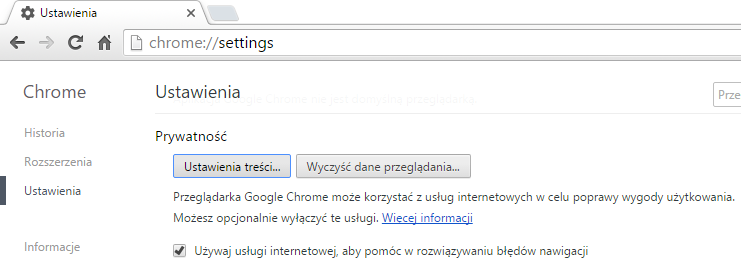
Сначала мы открываем вкладку «Настройки» (chrome: // settings /) в Chrome. Затем нажмите ссылку «Показать дополнительные настройки» и перейдите в раздел «Конфиденциальность», где мы нажимаем кнопку «Настройки контента».
После открытия нового окна мы найдем раздел «Уведомления» в списке. Здесь вы должны выбрать один из трех доступных вариантов:
- Разрешить всем сайтам показывать уведомления
- Спросите, когда сайт хочет показывать уведомления
- Не разрешайте сайтам показывать уведомления
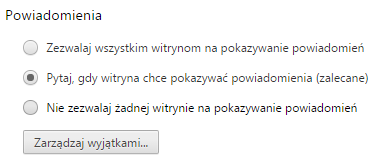
Мы также можем управлять исключениями — например, устанавливать блокировку уведомлений для всех страниц, за исключением нескольких выбранных. После выбора нажмите «Готово». Изменения производятся немедленно, и браузеры не нужно перезапускать.






